 Pierwsze kroki: Jak dodawać etykiety danych do obiektów
Pierwsze kroki: Jak dodawać etykiety danych do obiektów
Poziom trudności: Średnio zaawansowany
Gdy masz już gotowy projekt, możesz łatwo dodawać etykiety danych do obiektów na rysunku. Taka etykieta może mieć bardzo prosty charakter i składać się np. tylko z opisu wprowadzanego ręcznie. Bardziej skomplikowana etykieta danych automatycznie wyświetla więcej danych dołączonych do określonego typu obiektu na rysunku, takich jak wykończenia czy wymiary strefy.
W tym projekcie utworzysz prostą jadalnię, dodasz etykiety danych do różnych elementów, zmienisz skalę niektórych etykiet i będziesz edytować ich układ.
Lokalizacja poleceń i narzędzi jest zależna od środowiska roboczego. Skorzystaj z funkcji Wyszukaj w Vectorworks (oznaczonej lupą), aby szybko znaleźć polecenia lub narzędzia; zob. Szybkie wyszukiwanie w Vectorworks. Poza tym możesz również zajrzeć do pliku PDF „Polecenia i narzędzia”, dostępnym w spisie treści podręcznika użytkownika.
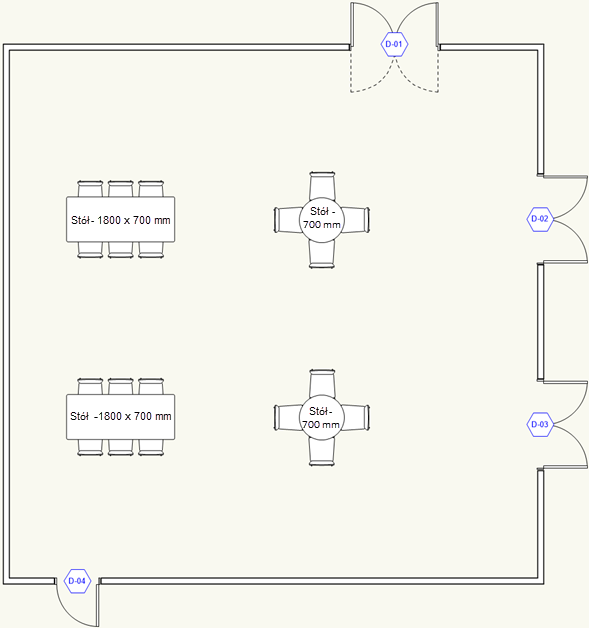
Pokój z kilkoma drzwiami
Wybierz polecenie Nowy w menu Plik. Kliknij opcję „Utwórz pusty dokument”, aby otworzyć nowy, pusty plik. Dokument zostanie otwarty w rzucie 2D/głównym.
Aktywuj narzędzie Ściana w zestawie narzędzi Architektura  .
.
Na Pasku trybów kliknij listę Styl ściany, a następnie z Próbnika zasobów wybierz ścianę wewnętrzną o stałej wysokości. Dwukrotnie kliknij zasób, aby go zaznaczyć.
Kliknij w lewym górnym narożniku ujęcia widoku i zacznij rysować pierwszą ścianę. Rysując w kierunku zgodnym z ruchem wskazówek zegara, utwórz pokój z czterema ścianami, tj. kwadrat o boku 9 metrów. Każde kliknięcie kończy jedną ścianę i rozpoczyna kolejną ścianę, połączoną z poprzednią. Kliknij w tym samym miejscu, w którym zacząłeś rysować ściany, aby zakończyć pokój.
Ruchomy pasek współrzędnych pokazuje bieżącą długość ściany, zaś wskazówki inteligentnego kursora pomogą nam w prawidłowym wyrównaniu ścian.
Aktywuj narzędzie Okna lub drzwi wewnętrzne  , a następnie kliknij na Pasku trybów listę Styl. Kliknij odpowiedni styl w Próbniku zasobów.
, a następnie kliknij na Pasku trybów listę Styl. Kliknij odpowiedni styl w Próbniku zasobów.
Kliknij ścianę, aby pozycjonować drzwi, a następnie kliknij ponownie, aby je wstawić.
W pozostałe ściany wstaw inne style drzwi, wybrane w Próbniku zasobów.
Jeśli pojawi się komunikat o konflikcie dotyczącym zasobów, ponieważ - przykładowo - zastosowałeś już teksturę na bazie przezroczystego szkła w trakcie wstawienia drzwi, zastąp teksturę w bieżącym dokumencie.
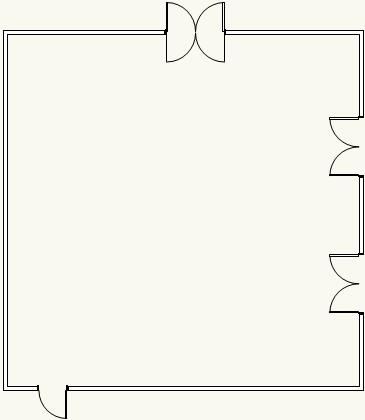
Ten pokój ma w tej chwili trzy różne style drzwi.
Dodawanie stołu i krzeseł
Aktywuj narzędzie Stół z krzesłami  , a następnie kliknij listę Styl. Wybierz styl w typie Stolik kawowy.
, a następnie kliknij listę Styl. Wybierz styl w typie Stolik kawowy.
Kliknij w obszarze pokoju, aby wstawić obiekt.
Wybierz inny styl i umieść w pokoju zasób, reprezentujący stół z krzesłami.
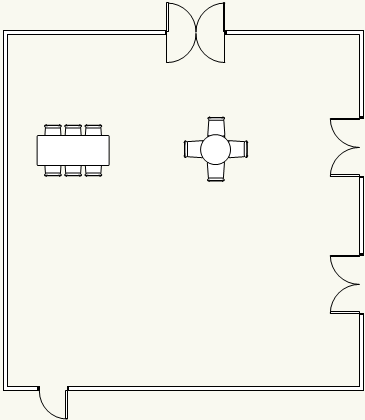
Wciąż trochę tu pusto, prawda? Później zapoznasz się ze skrótem, który posłuży do powielania stołu.
Wstawianie etykiet danych
Aktywuj narzędzie Etykieta danych  , a następnie kliknij listę Styl etykiety danych.
, a następnie kliknij listę Styl etykiety danych.
W Próbniku zasobów znajdź plik US_Door.vwx. Kliknij dwukrotnie styl Door Hex (Incr), aby go zaznaczyć.
Na Pasku trybów wybierz tryb Wszystkie odpowiednie obiekty  . To spowoduje automatyczne podświetlenie wszystkich drzwi na czerwono. Kliknij jeden z obiektów, aby jednocześnie oznakować wszystkie z nich. Drzwi są oznaczone prefiksem D-, po którym następują numery, automatycznie zwiększające się dla kolejnych drzwi.
. To spowoduje automatyczne podświetlenie wszystkich drzwi na czerwono. Kliknij jeden z obiektów, aby jednocześnie oznakować wszystkie z nich. Drzwi są oznaczone prefiksem D-, po którym następują numery, automatycznie zwiększające się dla kolejnych drzwi.
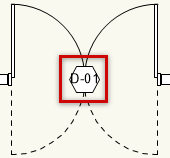
Jest to szybki sposób na etykietowanie wszystkich obiektów określonego typu (ściany, nawierzchnie itp.). Tryb ten nie ma jednak zastosowania do wszystkich stylów etykiet danych.
W Próbniku zasobów znajdź plik Meble.vwx i wybierz styl Meble - opis. Na Pasku trybów wybierz tryb Jeden obiekt  .
.
Ten styl etykiety nie jest powiązany z określonym typem obiektu, tak jak etykieta danych dla drzwi, tak więc Vectorworks nie może automatycznie wskazać obiektów. W tym trybie musimy samodzielnie zaznaczać obiekty.
Kliknij jeden ze stołów, aby dodać do niego etykietę danych. W naszym przypadku etykieta jest po prostu polem tekstowym z domyślnym tekstem „Mk”.
Zmieńmy więc ten tekst na bardziej użyteczny. Kliknij w palecie Info przycisk Edytuj dane etykiety. W kolejnym oknie wprowadź własny opis.
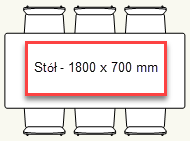
Teraz dodaj etykietę danych do innego stołu i edytuj jej tekst w dowolny sposób.
Zmiana skali zaznaczonych etykiet danych
Powiększmy nieco tekst w etykietach danych, aby był bardziej czytelny. Kliknij narzędzie Zaznaczenie  i zaznacz obie etykiety.
i zaznacz obie etykiety.
W palecie Info zmień typ skalowania z „Brak” na „Symetrycznie”. Następnie kliknij opcję Skaluj tekst i wpisz 1,5 w polu Współczynnik skali, aby powiększyć etykietę danych 1,5 raza.
Ta metoda skalowania będzie jednak nieodpowiednia, gdy chcesz zmienić więcej etykiet rozproszonych po całym rysunku. Aby skalować wszystkie etykiety danych dla określonego stylu, należy edytować układ etykiety. Wrócimy do tego tematu później.
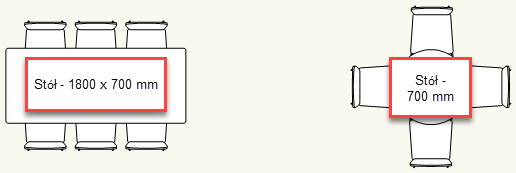
Powielanie obiektów
Za pomocą narzędzia Zaznaczenia przeciągnij ramkę wokół dwóch stołów, aby zaznaczyć je oraz ich etykiety danych.
Przytrzymaj klawisz Ctrl (lub Cmd) i przesuń duplikaty obiektów w inne miejsce. Użyj wskazówek inteligentnego kursora, które ułatwiają pozycjonowanie obiektów, jak to pokazano na poniższym filmiku.
Edycja układu etykiety
Etykiety danych drzwi będą lepiej widoczne, gdy je nieco powiększymy oraz nadamy im określony kolor. Możemy edytować układ etykiety, aby zaktualizować wszystkie etykiety jednocześnie.
Zaznacz jeną z etykiet danych. Drzwi skojarzone z tą etykietą będą podświetlone na czerwono.
Kliknij w palecie Info przycisk Edytuj układ etykiety. Na ekranie pojawi się komunikat, iż wprowadzone zmiany zaktualizują wszystkie etykiety danych, które używają tego stylu.
Etykieta danych zostanie wyświetlona w trybie edycji układu, umożliwiając nam zmianę różnych elementów etykiety. Nie będziemy wprowadzać większych zmian: po prostu zmienimy rozmiar i kolor istniejących obiektów. Zwróć uwagę na to, że pole tekstowe w układzie wyświetla domyślny tekst „Mk” zamiast danych pokazanych na rysunku.
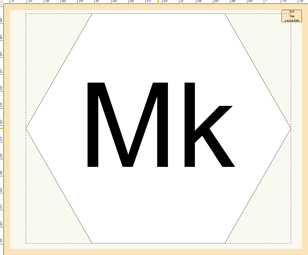
Za pomocą narzędzia Zaznaczenie przeciągnij ramkę wokół etykiety, aby zaznaczyć zarówno sześciokąt, jak i znajdujące się w nim pole tekstowe.
Przejdź do palety Atrybuty i kliknij pole koloru w sekcji Pióro, aby otworzyć selektor kolorów. Wybierz inny kolor z jednej z dostępnych palet. W naszym przykładzie wybraliśmy jasnoniebieski kolor z palety Klasyczne kolory Vectorworks.
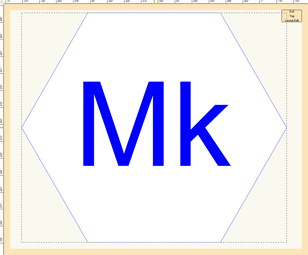
Kliknij sześciokąt, aby go zaznaczyć. Przejdź do polecenia Skaluj obiekty (w menu Modyfikacja); wprowadź wartość 1,5 dla współczynników X/Y/Z i kliknij OK. W ten sposób sześciokąt będzie 1,5 raza większy.
Kliknij przycisk Zamknij edycję układu etykiety: etykiety danych dla wszystkich drzwi zostaną zaktualizowane.
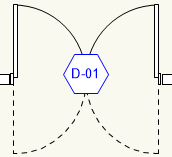
W bibliotekach zasobów Vectorworks dostępnych jest wiele stylów etykiet danych, które można łatwo modyfikować i dostosować do własnych potrzeb. Można również dodawać własne teksty lub geometrię. Jeśli jednak potrzebujesz etykiety, którą można zastosować do innego typu obiektu (np. do szafek) lub wyświetlania innych danych (np. wymiarów okien), utwórz niestandardowy styl etykiety.

Potrzebujesz więcej informacji? Poproś o pomoc naszego wirtualnego asystenta Dexa! ![]()